Windows7から、タスクバーに表示されているプログラムにマウスカーソルとあわせると、プレビューが表示されるようになりました。
プレビューを表示しないように設定を変更しても、リストが変更されます。
ハングアウトやスカイプ、チャットワークなど、チャットの入力欄は、通常画面の一番下です。
入力中にちょっとでもマウスが重なると、リストやプレビューが表示されて、入力欄が見えなくなって、かなり邪魔です。
スポンサーリンク
非表示にしたくて、いろいろ調べたのですが、結局、表示されるタイミングをおくらせることで回避するしかないようです。
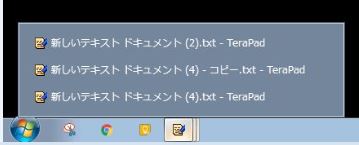
クリックしたときだけ表示してくれればいいのに…
さらに、ウィンドウタイトルがバルーンヒントとして表示されたりしますが、それの表示時間の変更方法はわかりませんでした。
Windowsでタスクバーのリストの表示を遅らせる方法
レジストリを操作します。
Windows7の場合、スタート→プログラムとファイルの検索にregeditと入力しEnter
Windows10ならCortanaにregeditと入力しEnter
「HKEY_CURRENT_USER\Software\Microsoft\Windows\CurrentVersion\Explorer\Advanced」にDWORD(32ビット)値 で「ExtendedUIHoverTime」を追加し、値を変更します。
ミリ秒単位の数値なので、10秒なら10000です。
設定は再起動すれば反映されます。
コンピュータを再起動したくない場合はexplorer.exeを再起動すればよいです。